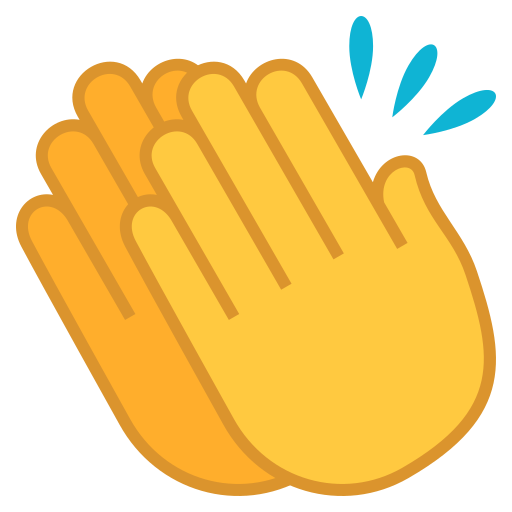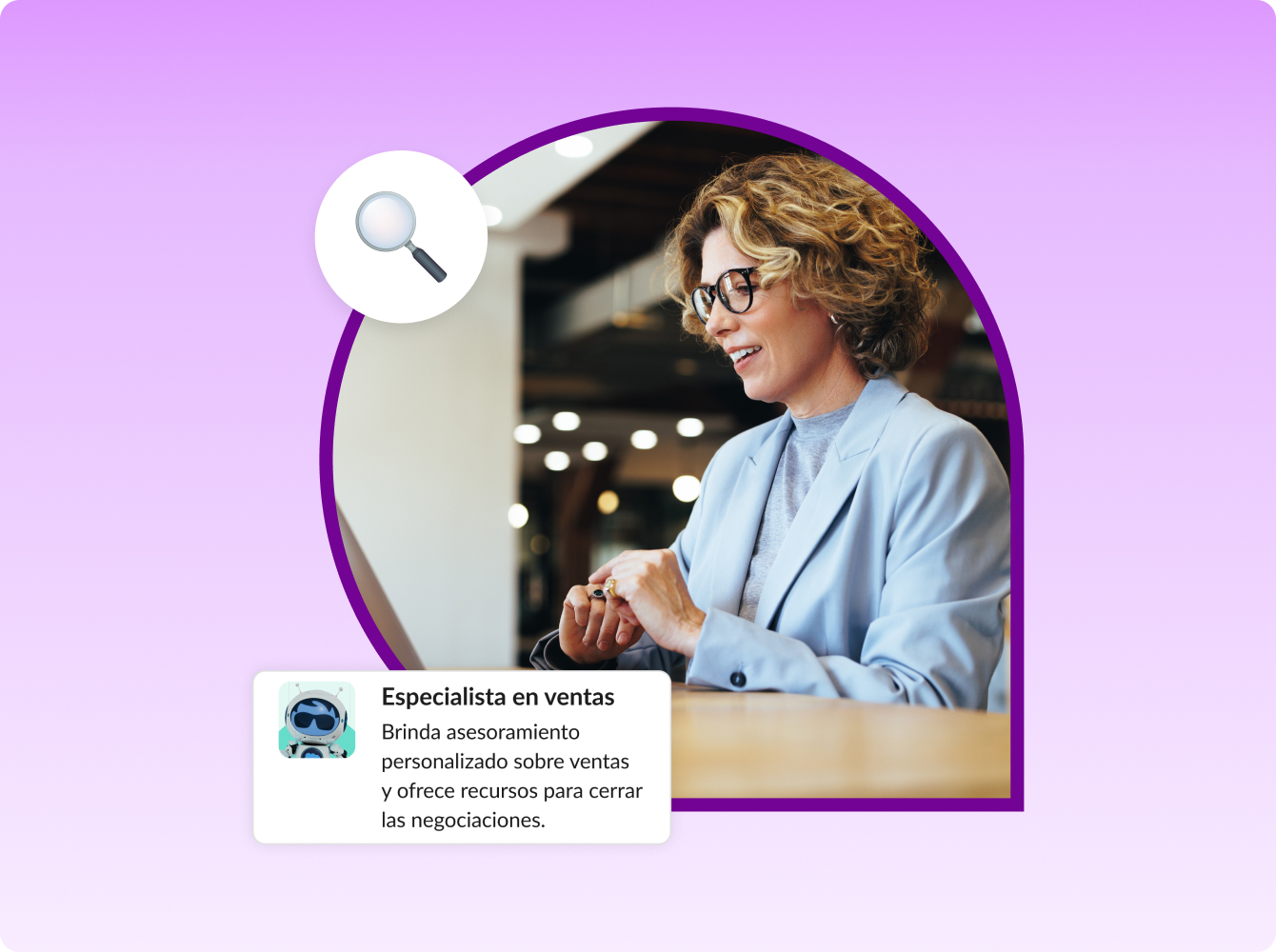El cambio repentino al trabajo a distancia para millones de personas significa más presión para que los equipos se mantengan alineados, se sientan conectados y realicen el trabajo.
Slack se creó para esto. Dado que es una plataforma de mensajería basada en canales, todo tu trabajo (conversaciones, archivos, incluso aplicaciones de terceros como Zoom y Google Drive) se organiza en una sola ubicación a la que puedes acceder desde cualquier lugar. Esto facilita el acceso a información, la colaboración eficaz con tus compañeros y, en última instancia, la realización del trabajo de forma más rápida.
Los siguientes son los tres consejos principales para ayudar a los equipos a distancia a comenzar a usar Slack.
1. Usa los canales para crear una oficina digital en Slack
En Slack, el trabajo se lleva a cabo en canales, espacios dedicados para que todas las personas adecuadas tengan conversaciones centradas en un tema específico. En lugar de trabajar juntos en la misma ubicación, los canales permiten que todos vean las mismas conversaciones y se mantengan actualizados con los archivos y las decisiones más recientes. Esto mantiene a tu equipo naturalmente alineado desde cualquier lugar.
Las siguientes son algunas formas en que los equipos a distancia configuran los canales para mantenerse conectados y trabajar juntos:
- Crea un canal exclusivo para cada proyecto, como #ficciones-evento-virtual-2020, y mueve todas las actualizaciones de estado, notas de reuniones, conversaciones, archivos y comentarios a ese canal. La información es centralizada y de fácil acceso, ya no está dispersa en múltiples hilos de correo electrónico.
- Crea canales de equipo, por ejemplo, #marketing-equipo, y úsalos para celebrar reuniones diarias o reuniones de sincronización y para mantenerte conectado durante el día.
Continúa leyendo para obtener más consejos sobre cómo trabajar de forma eficiente en los canales.
Asigna a tus canales un nombre con intención
¿Qué hay en un nombre? Bueno, mucho. Nombrar de forma adecuada los canales es una manera simple de asegurar que la colaboración no se desvíe del tema, e indica relevancia para los miembros del equipo que consideren unirse.
Recomendamos que uses un conjunto coherente de convenciones de nomenclatura de canales para que sean fáciles de encontrar y analizar.

Fija los archivos y mensajes importantes para tu equipo
Los planes de proyectos, informes creativos y preguntas frecuentes se pueden fijar a un canal, de modo que todos puedan encontrar rápidamente los archivos y mensajes más importantes. Para comenzar:
- Haz clic en el ícono de pin para ver todos los elementos fijados de un canal o mensaje.
- Puedes fijar un elemento desplazándote sobre el mensaje o archivo que deseas fijar. Haz clic en el ícono “Más acciones” y selecciona “Fijar con un pin al canal”.

Usa el canal #general para los anuncios
Cuando los miembros del equipo no están en la oficina, es importante tener una ubicación centralizada donde todos puedan acceder a la información.
Cada miembro que se une a tu equipo de trabajo se agrega al canal #general predeterminado. Por lo tanto, es un excelente canal para cuando quieres hacer anuncios en toda la organización. Si eres un administrador en el equipo, también puedes restringir los permisos de publicación a ciertos miembros para garantizar que los anuncios publicados sean de los miembros correctos y el canal no se desvíe del tema.
Relacionado: descubre cómo configurar un canal de Slack #general para anuncios.
2. Mantente comprometido con tu equipo, desde cualquier lugar
Trabajar a distancia no significa tener que sacrificar la interacción humana. De hecho, muchos equipos ya usan Slack para ayudar a fomentar la alineación entre departamentos y zonas horarias.
En última instancia, una cultura de equipo sólida es esencial para mantener equipos a distancia homogéneos, motivados y resilientes.
Unity, una plataforma para desarrolladores 3D, cambió sus 3400 empleados en 17 países a una fuerza laboral completamente a distancia en menos de una semana. La empresa atribuye a Slack (y a los canales de Slack) el haber hecho esto posible. Después de que Unity les pidió a sus trabajadores que se refugiaran en sus casas, la participación en el canal de Slack #unity-todos, un canal generalmente reservado para las noticias más importantes de la empresa, se disparó. El aumento en la participación demostró la profunda necesidad de los empleados de sentirse conectados y encontrar respuestas a sus preguntas.
Usa reacciones emoji para celebrar y comprometer
En Slack, puedes ver una amplia gama de emojis para reaccionar a un mensaje con un solo clic. Las reacciones emoji, o lo que científicamente llamamos “reacji”, son una buena manera de celebrar a los compañeros de equipo, sin importar dónde se encuentren. Es difícil no sentirse valorado cuando ves que se agregan las reacciones emoji :tada: y :aplauso:.
Las reacciones emojis también son una forma práctica de mostrarles a tus compañeros de equipo cuando estás investigando algo o de ayudar a hacer un seguimiento de cuándo se completa una tarea. Y esa es la magia de una reacción emoji; es mucho menos disruptiva que un mensaje, pero aún puede transmitir mucho.

Recuerda dejar tiempo para interactuar cara a cara
Trabajar a distancia no significa que tienes que trabajar solo. Es importante crear momentos de interacción cara a cara, ya sea hacer una videollamada programada con tu entorno de trabajo más cercano o preguntarle a un colega al que le has estado enviando mensajes que te llame para resolver las cosas más rápido.
Slack tiene llamadas de voz y videollamadas incorporadas, de modo que puedes iniciar una llamada con cualquier miembro de tu espacio de trabajo directamente desde la plataforma, sin tener que salir de Slack ni ingresar a un navegador o una app de calendario. Al igual que cuando te diriges al escritorio de un colega, puedes hacer lo mismo en Slack con una llamada rápida.
Si tu equipo ya tiene un servicio de voz y video (Slack se integra con casi todos), puedes conectarlo fácilmente a Slack para reunir todas tus comunicaciones en una práctica ubicación.
Comunicación
Administración de archivos
Administración de archivos
Administración de archivos
Atención al cliente
Herramientas para el desarrollador
Comparte tu disponibilidad con tus compañeros de equipo
Si bien Slack ayuda a los colegas entre departamentos y zonas horarias a sentirse más conectados, es igualmente importante recordar desconectarse y establecer límites para tus propias horas de trabajo. Dos de las mejores herramientas para hacerlo son configurar un estado y usar No molestar.
Puedes configurar un estado para informar a tus colegas cuando estas OOO (fuera de la oficina), AFK (lejos del teclado) o TMB (tomando un descanso mental), o puedes personalizar tu mensaje, como se muestra en la siguiente imagen.

Nota: Si usas Google o Calendario de Outlook, sincroniza tu calendario con Slack y actualizará automáticamente tu estado cuando estés en una reunión.
Y para asegurarte de estar correctamente desconectado durante las horas fuera del trabajo, recomendamos configurar un horario No molestar para pausar temporalmente las notificaciones durante ese horario.

3. Lleva socios y herramientas a tu trabajo en Slack
Comparte canales con tus socios externos
Tanto si trabajas con un proveedor en un proyecto, con un cliente en un contrato o con un socio en una campaña, puedes usar un canal compartido para conectar las dos organizaciones.
Nota: Los canales compartidos son una función pagada de Slack. Obtén más información sobre nuestros planes aquí.

Allí, copia el enlace proporcionado y envíalo a tu socio externo.

- Una vez conectadas ambas organizaciones a través de un canal compartido, también podrás intercambiar mensajes directos con los colaboradores de la otra organización, una opción ideal para tratar modificaciones y aclarar confusiones de forma individual.
- Visita nuestra colección de recursos sobre canales compartidos para obtener más información acerca de su funcionamiento y configuración.
Usa tus apps favoritas, sin cambiar de contexto
Ya sea que tu equipo use G Suite u Office 365, Dropbox o Box, Zoom u otras herramientas específicas de cada puesto (como Salesforce y Jira), Slack se integra con las herramientas esenciales en las que confían las organizaciones. Cuando todas tus herramientas funcionan juntas, y puedes acceder a ellas desde un solo lugar, pasarás menos tiempo cambiando entre apps y pestañas del navegador y más tiempo enfocado en avanzar en tu trabajo.
Puedes consultar y descargar estas y otras herramientas, en nuestro Directorio de aplicaciones:
Comunicación

Comunicación

Comunicación
Comunicación
Comunicación
Relacionado: nuestro Centro de ayuda ofrece una lista de todas nuestras integraciones y te guiará en el proceso de configurar tales servicios como predeterminados para tu equipo.
Lograr que organizaciones completas pasen del trabajo de oficina a una fuerza laboral totalmente distribuida nunca es fácil, pero con Slack, las personas tienen una visión histórica compartida con respecto al trabajo que se lleva a cabo en toda su organización, pueden recrear los momentos más humanos de trabajo para mantenerse conectados con sus colegas y pueden integrar fácilmente las herramientas que las personas usan todos los días para priorizar el trabajo que más importa.